آموزش تنظیمات کاغذ در محیط Drawing سالیدورک
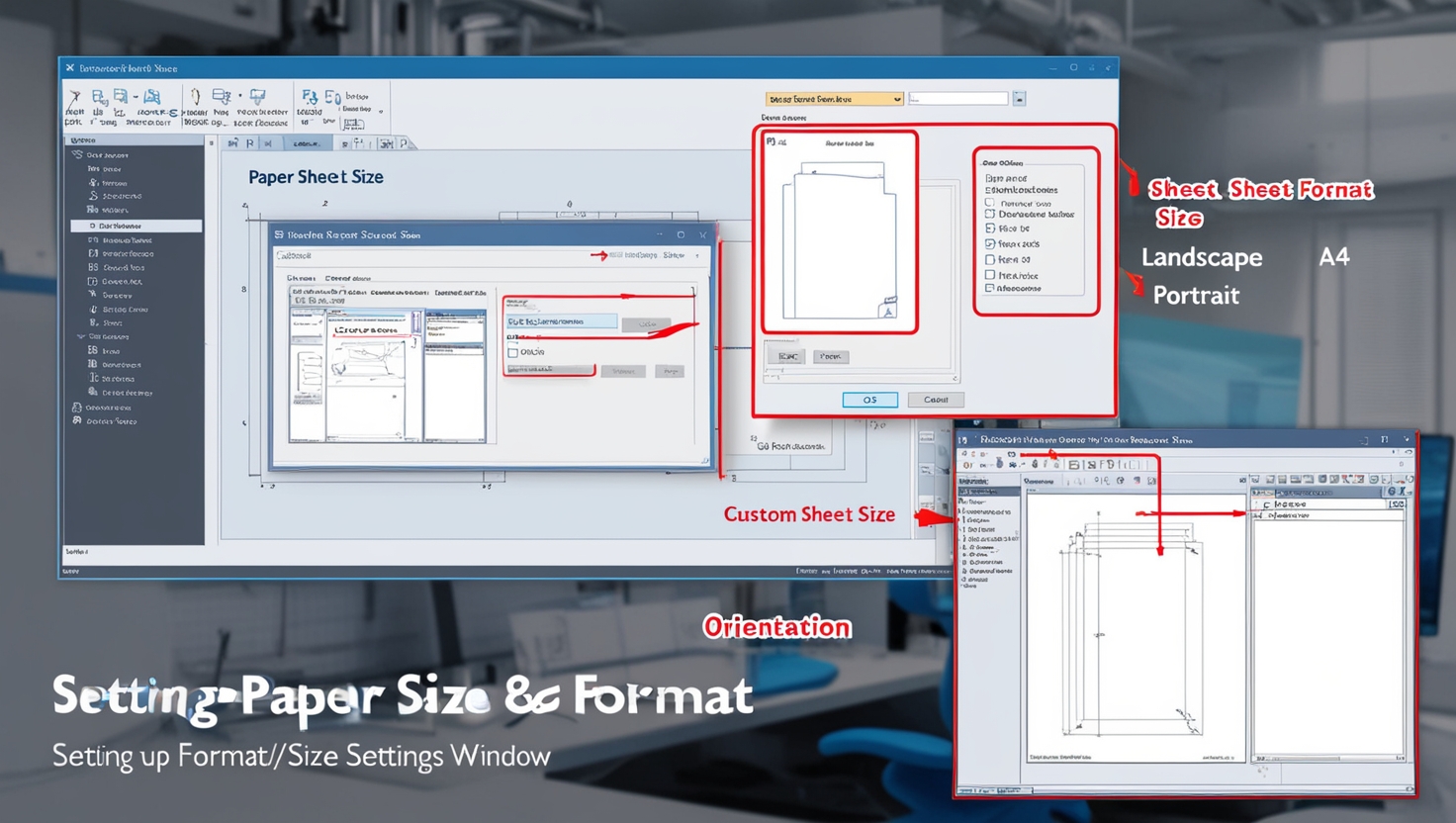
مقدمه
محیط Drawing از جمله محیط های اصلی نرم افزار سالیدورک می باشد، در این محیط نقشه مربوط به قطعه مدل سازی شده را تهیه می کنیم، از جمله تنظیمات مورد نیاز در این محیط، تنظیمات مربوط به کاغذ می باشد که باید متناسب با ابعاد قطعه ترسیمی باشند تا به خوبی نمایش داده شوند. برای آموزش طراحی در سالیدورک کافیست تا صفحه مارا دنبال کنید و سری به دوره های مکتبی نو بزنید.
تنظیمات کاغذ در محیط Drawing سالیدورک به چه صورت است؟
تنظیمات کاغذ در محیط Drawing نرم افزار سالیدورک برای انطباق ابعادی نقشه تهیه شده از قطعه با اندازه کاغذ می باشد تا نقشه کاملا خوانا باشید و هیچ ابهامی در آن وجود نداشته باشد.

مزایایی استفاده از تنظیمات کاغذ در محیط Drawing
مزیت استفاده و به کاری گیری تنظیمات کاغذ در محیط Drawing این است که اندازه ها و ابعاد نشان داده شده در نقشه متناسب بوده و برای نقشه خوان قابل رویت و فهم می باشد.
آشنایی با تنظیمات کاغذ در محیط Drawing
محل قرارگیری دستور در نرمافزار
برای دسترسی تنظیمات کاغذ در سالیدورک، باید به محیط Drawing بروید در ابتدای ورود به این محیط پنجره Sheet format/size باز می شود که می توان اندازه کاغذ مورد نیاز را در این پنجره مشخص کرد. تظیمات موجود در این صفحه مربوط به اندازه کاغذ بوده که از A0 تا A4 براساس استناندارد های مختلف می باشند، هم چنین می توان نحوه نمایش به صورت Landscape یا Portrait را مشخص کرد که بستگی به قطعه مدل شده دارد که برای قطعه های با طول بزرگ از حالت Landscape استفاده می شود.
توضیح گزینهها و تنظیمات کاغذ در محیط Drawing
وقتی پنجره تنظیمات کاغذ در محیط Drawing را باز میکنید، پنجرهای باز میشود که شامل چندین گزینه و تنظیمات است. این گزینهها عبارتند از:
Standard Sheet Size : مربوط به اندازه استاندارد صفحه می باشد
Only Show Standard Formats: فقط برای نمایش اندازه های استاندارد
Preview: برای پیش نمایش فرمت صفحه انتخاب شده
Browse: برای بارگذاری یک فرمت خاص که درون سیستم ذخیره شده است
Display Sheet Format: برای نمایش فرمت کاغذ
Width: برای نمایش عرض کاغذ انتخاب شده
Height: برای نمایش ارتفاع کاغذ انتخاب شده
Custom Sheet Size: با این گزینه می توان ارتفاع و عرض مورد نظر را برای اندازه کاغذ به صورت اختیاری و مورد نیاز وارد کرد که در کادر باز شده در این پنجره نشان داده شده اند.
مراحل تنظیمات کاغذ در محیط Drawing
برای انجام تنظیمات فرمت و اندازه کاغذ نقشه، می توان از پنجره ابتدایی ورود به محیط Drawing استفاده کرد.
اعمال تنظیمات
در صورتی که بخواهیم صفحه موجود در محیط Drawing ویرایش کنیم و تنظیمات مورد نظر را اعمال کرد با راست کلیک و انتخاب گزینه Properties را انتخاب می کنیم.
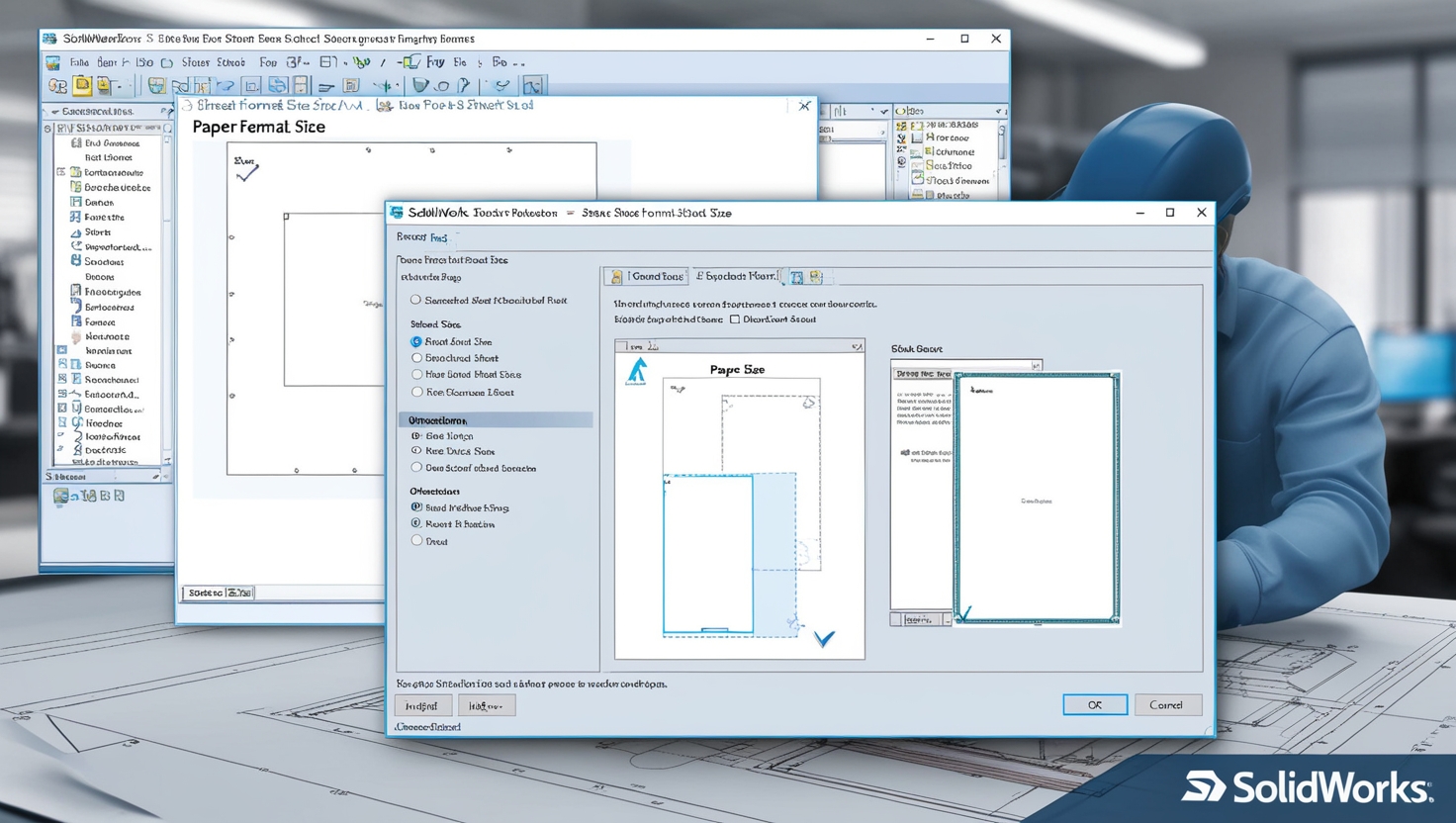
نکات مهم در تنظیمات کاغذ در محیط Drawing
اندازه کاغذ به دو صورت استاندارد و یا با فرمت و ابعاد از پیش ساخته شده توسط کاربر، می باشند. اندازه های استاندارد شامل A0 تا A4 که به صورت عمودی یا افقی امکان ایجاد را دارد، مهم ترین نکته این است که اندازه انتخاب شده متناسب با مقیاس و ابعاد قطعه باشد تا به خوبی قطعه مدل در آن نمایش داده شوند.
در جدول زیر اندازه کاغذ استاندارد بر حسب میلی متر و اینچ بیان شده است.
نکات کاربردی و ترفندها
در صورتی که بخواهیم اندازه کاغذ مورد نظر بعد وارد شدن به محیط Drawing را تغییر دهیم به دو صورت می توان این تغییرات را انجام داد، روش اول با راست کلیک بر روی کاغذ و انتخاب گزینه Properties روش دوم از نمودار درختی بر روی گزینه Sheet راست کلیک و گزینه Properties را انتخاب می کنیم.
برای رفتن به محیط Drawing می توان از تیک مربوط به منوی New موجود در محیط Part یا Assembly ( بعد از اتمام مدل سازی استفاده کنید) گزینه Make Drawing from Part/Assembly را انتخاب کرده و پنجره مربوط به تنظیمات کاغذ باز می شود.
بعد از انتخاب اندازه و فرمت مربوط به کاغذ نقشه در محیط Drawing اگر بخواهیم کادر موجود در پایین نقشه را ویرایش کرده و اطلاعات مورد نظر را به آن اضافه کنیم، بر روی صفحه راست کلیک کرده و سپس گزینه Edit sheet format را انتخاب می کنیم، بعد از انجام این کار جدول پایین کاغذ با رنگ آبی نمایش داده می شود و امکان ویرایش و تغییر آن میسر می شود.
برای اضافه کردن یک Sheet همانند صفحه موجود که قبلا انتخاب شده است، بر روی صفحه راست کلیک و سپس گزینه Add Sheet را انتخاب می کینم تا یک صفحه دیگر ایجاد شود، صفحه جدید باز شده دقیقا ویژگی های صفحه قبل را خواهد داشت.
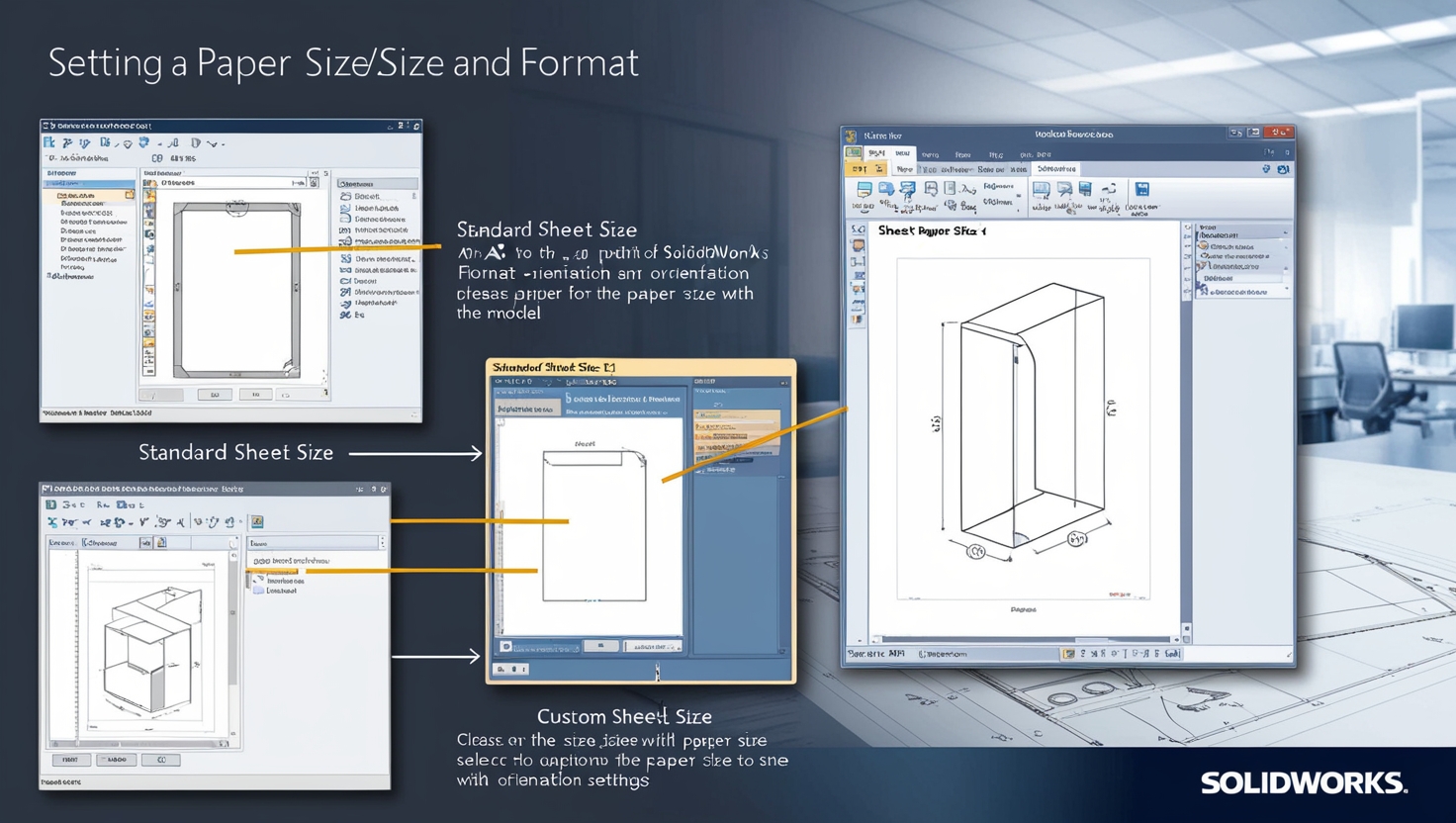
مشکلات رایج و راهحلها
برای نمایش بهتر قطعاتی که بسیار کوچک بوه و یا دارای طول های بزرگ می باشند، بهتر است اندازه نقشه را بر روی کاغذ A4 تنظیم کرد و با استفاده از دستورات محیط Drawing از جمله دستور Detail view برای قطعات با ابعاد کوچک و دستور Break View برای قطعات با طول زیاد استفاده کنیم تا نقشه ایجاد شده متاسب با ابعاد کاغذ باشد و نقشه خوان یا سازنده قطعه با مشکل رو به رو نشود.
آیا تنظیمات کاغذ در محیط Drawing بر روی تمامی نسخههای سالیدورک قابل انجام است؟ بله، این تنظیمات در تمامی نسخههای سالیدورک موجود است و میتوان از آن استفاده کرد و به ابعاد مورد نظر دست یابی داشت.
آیا منابع آموزشی برای یادگیری بهتر تنظیمات کاغذ در محیط Drawing وجود دارد؟ بله، منابع آموزش سالیدورک مقدماتی متعددی شامل ویدئوهای آموزشی، کتابها و مقالات آنلاین برای یادگیری بهتر تنظیمات کاغذ در محیط Drawing وجود دارد.
مطالب زیر را حتما مطالعه کنید
آموزش معادله نویسی در سالیدورک (Equation)
پمپ بنزین خودرو مسئول انتقال سوخت از مخزن به موتور
کاتیون و هر آنچه که باید بدانید | کاتیون یون مثبت است؟
wan به چه معناست و چه کاربردی دارد؟
توربین فرانسیس و کاربرد و تفاوت این توربین


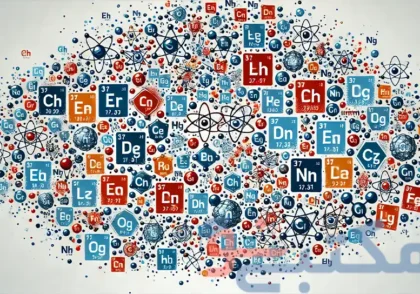



دیدگاهتان را بنویسید